最新的CatvodOpen项目集成更新了Nodejs运行时环境,并更新了esbuild构建打包工具。这篇文章是关于nodejs部署打包和使用的教程。以三种最简单、便捷的方式为例,Windows 、Replit以及Github Actions,及一种稍微进阶的方式安卓Termux。
![图片[1]-猫影视Nodejs保姆级部署教程-OMii](https://img.omii.top/i/2024/03/02/r5arij-0.webp)
准备工作
Windows:安装nvm,安装nodejs 18.17.1,设置环境变量。使用Git,或直接下载catvodopen文件到本地。
replit:注册github账号并fork catvodopen项目,注册replit账号。
部署教程
windows
下载安装NVM,NVM 是一个 Node.js 版本管理工具,可以让您轻松地在不同 Node.js 版本之间切换。
WIN+R运行cmd,安装nodejs18.17.1
![图片[2]-猫影视Nodejs保姆级部署教程-OMii](https://img.omii.top/i/2024/03/02/nmvl9l-0.webp)
cmd 命令行输入
nvm install 18.17.1安装完使用“node -v ”查看版本,查看是否安装成功。
![图片[3]-猫影视Nodejs保姆级部署教程-OMii](https://img.omii.top/i/2024/03/02/nosx2a-0.webp)
如果安装完查看,显示不出版本号或报错,则需要配置环境变量。
设置环境变量的方法如下图:桌面右键“此电脑”,设置-高级设置-环境变量-Path-新建-输入路径保存即可。
![图片[4]-猫影视Nodejs保姆级部署教程-OMii](https://img.omii.top/i/2024/03/02/nr4e82-0.webp)
git clone或直接下载项目文件到本地。建议使用git更加方便。
git clone https://github.com/catvod/CatVodOpen.git
之后更新可以进入项目文件夹,cmd直接
git pull
下载更新项目文件后进入”\catvod\CatVodOpen\nodjs”目录下,cmd回车进入命令行
![图片[5]-猫影视Nodejs保姆级部署教程-OMii](https://img.omii.top/i/2024/03/02/nusylt-0.webp)
安装依赖
npm inpm i lodash安装esbuild
npm install --save-exact --save-dev esbuild
![图片[6]-猫影视Nodejs保姆级部署教程-OMii](https://img.omii.top/i/2024/03/04/qnzktn-0.webp)
无需调试的请略过,调试完Ctrl+C退出或关闭后新建 窗口执行build命令。
npm run dev修改完接口文件执行
npm run build![图片[7]-猫影视Nodejs保姆级部署教程-OMii](https://img.omii.top/i/2024/03/04/re53i9-0.webp)
使用esbuild打包,运行成功后生成dist文件夹,nodejs文件夹内刷新显示。
replit
Replit 是提供线上集成开发环境服务的网站,且大部分功能是免费的。注册登录replit,按下图操作,创建并从github导入fork好的catvodopen项目。
![图片[8]-猫影视Nodejs保姆级部署教程-OMii](https://img.omii.top/i/2024/03/02/ovpoqk-0.webp)
导入成功后右下角选择shell,在对话框输入一下命令进入nodejs文件夹。
cd nodejs![图片[9]-猫影视Nodejs保姆级部署教程-OMii](https://img.omii.top/i/2024/03/02/ozwv4z-0.webp)
安装依赖,
npm inpm i lodash安装esbuild
npm install --save-exact --save-dev esbuild执行
npm run build编辑完接口文件执行,npm run build。replit运行会比本地慢一些,执行完毕,下载dist内文件。
Github Actions
登录Github并fork原项目https://github.com/catvod/CatVodOpen,已fork的请”sync fork” 同步更新代码。
![图片[10]-猫影视Nodejs保姆级部署教程-OMii](https://img.omii.top/i/2024/03/04/qjmh8t-0.webp)
同步代码后进入Actions,左侧选择“Build Noedjs”,右侧“Run workflow”按上图选择,等待执行成功。
![图片[11]-猫影视Nodejs保姆级部署教程-OMii](https://img.omii.top/i/2024/03/04/qhcmxe-0.webp)
部分接口需要lodash依赖可在.github/workflows/build-nodejs.yml 文件内添加如下图位置:
![图片[12]-猫影视Nodejs保姆级部署教程-OMii](https://img.omii.top/i/2024/03/13/ioh8rt-0.webp)
Termux
安装下载Termux:一键下载 或到 F-Droid 下载最新版,目前最终版本 0.118.0 (118)。
更换清华镜像提高下载速度
sed -i 's@^\(deb.*stable main\)$@#\1\ndeb https://mirrors.tuna.tsinghua.edu.cn/termux/apt/termux-main stable main@' $PREFIX/etc/apt/sources.list
更新环境(若进度条卡住,一路回车确认)
apt update && apt upgrade安装git和nodejs
pkg install git nodejs下载项目
git clone https://ghproxy.org/https://github.com/catvod/CatVodOpen进入nodejs目录
cd CatVodOpen/nodejs依次输入以下命令安装及修复必要的依赖
npm i
npm audit fix
npm i lodash
执行构建打包
npm run buildMT挂载文件目录
![图片[13]-猫影视Nodejs保姆级部署教程-OMii](https://img.omii.top/i/2024/03/19/id19ky-0.webp)
找到dist内接口文件使用MT内置使用,或上传云端均可。
常见问题
检查280位token是否为webdav。可在下面获取token重新尝试。
由于部分接口使用eval函数会报警告如下,[
![图片[14]-猫影视Nodejs保姆级部署教程-OMii](https://img.omii.top/i/2024/03/04/seinx2-0.webp)
[
const pg 报错,修改为 let pg 即可。
![图片[15]-猫影视Nodejs保姆级部署教程-OMii](https://img.omii.top/i/2024/03/14/10nofhd-0.webp)
比如易搜有朋友反映找不到,易搜对开发者工具做了限制。手动选择浏览器开发者工具会显示如图:
![图片[16]-猫影视Nodejs保姆级部署教程-OMii](https://img.omii.top/i/2024/03/14/o4vtlh-0.webp)
刷新后,找到网络如下图:
![图片[17]-猫影视Nodejs保姆级部署教程-OMii](https://img.omii.top/i/2024/03/14/ouf485-0.webp)
![图片[18]-猫影视Nodejs保姆级部署教程-OMii](https://img.omii.top/i/2024/04/02/96nok-0.webp)
接口修改
有写源能力的,把新的接口文件添加至sipder对应的文件夹内,修改router.js 里注册爬虫和返回config的地方。
![图片[19]-猫影视Nodejs保姆级部署教程-OMii](https://img.omii.top/i/2024/03/06/pgj2so-0.webp)
玩偶需要调用的ali.js放入“\nodejs\src\util”内,并在index.config.js内填入token即可使用。
使用方法
![图片[20]-猫影视Nodejs保姆级部署教程-OMii](https://img.omii.top/i/2024/03/14/xmqqqh-0.webp)
下载dist.7z压缩文件,文件夹内index.js 、index.config.js 为接口文件,index.config.js.md5 、 index.js.md5为对应的MD5文件。解压并修改index.config.js文件,在上图相应位置按要求填入自己的阿里token,夸克cookie,live直播源地址可设置多地址,部署小雅的填入小雅VOD地址可参考alist-tvbox教程,内置或按网络接口教程部署在云端即可使用,推荐使用 index.js.md5 以便提高加载速度。
例如:
内置路径为:assets://路径/index.js.md5
坚果云:https://omii%40qq.com:授权密码@dav.jianguoyun.com/dav/路径/index.js.md5
以你实际路径为准。
![图片[21]-猫影视Nodejs保姆级部署教程-OMii](https://img.omii.top/i/2024/03/12/x9e2km-0.webp)
示例路径:
github://[email protected]/omiitop/CatVod/main/omii/index.js.md5
gitee://[email protected]/omiitop/CatVod/main/omii/index.js.md5
https://omii%40qq.com:[email protected]/dav/omii/index.js.md5
assets://omii/index.js.md5关于MD5
Nodejs接口添加了使用.md5配置文件扩展名的支持,这样可以快速检测配置文件中的更改。如果检测到更改,将重新加载文件,否则将读取缓存的版本。下载的接口文件,一旦修改index.config.js,比如添加token等,文件的MD5值也将改变。介绍两种简单的方法重新校验MD5值。
Windows校验方法
![图片[22]-猫影视Nodejs保姆级部署教程-OMii](https://img.omii.top/i/2024/03/13/ib5ty2-0.webp)
下载校验工具
Android校验方法
MT管理器内选择index.config.js长按-属性-校验-复制新的MD5值,填入index.config.js.md5文件内即可。
![图片[23]-猫影视Nodejs保姆级部署教程-OMii](https://img.omii.top/i/2024/03/13/iexocc-0.webp)
其他说明:所有资源均来源于网络,仅供学习交流使用。不定期更新,具体查看readme.md。
2 本站永久网址:https://www.omii.top
3 本网站文章部分内容来源于网络,仅供大家学习与参考,如有侵权,请联系站长处理。
4 本站一切资源不代表本站立场,并不代表本站赞同其观点和对其真实性负责。
5 本站一律禁止以任何方式发布或转载任何违法的相关信息,访客发现请向站长举报
6 本站资源大多存储在云盘,如发现链接失效,请
邮件联系我们会第一时间更新。


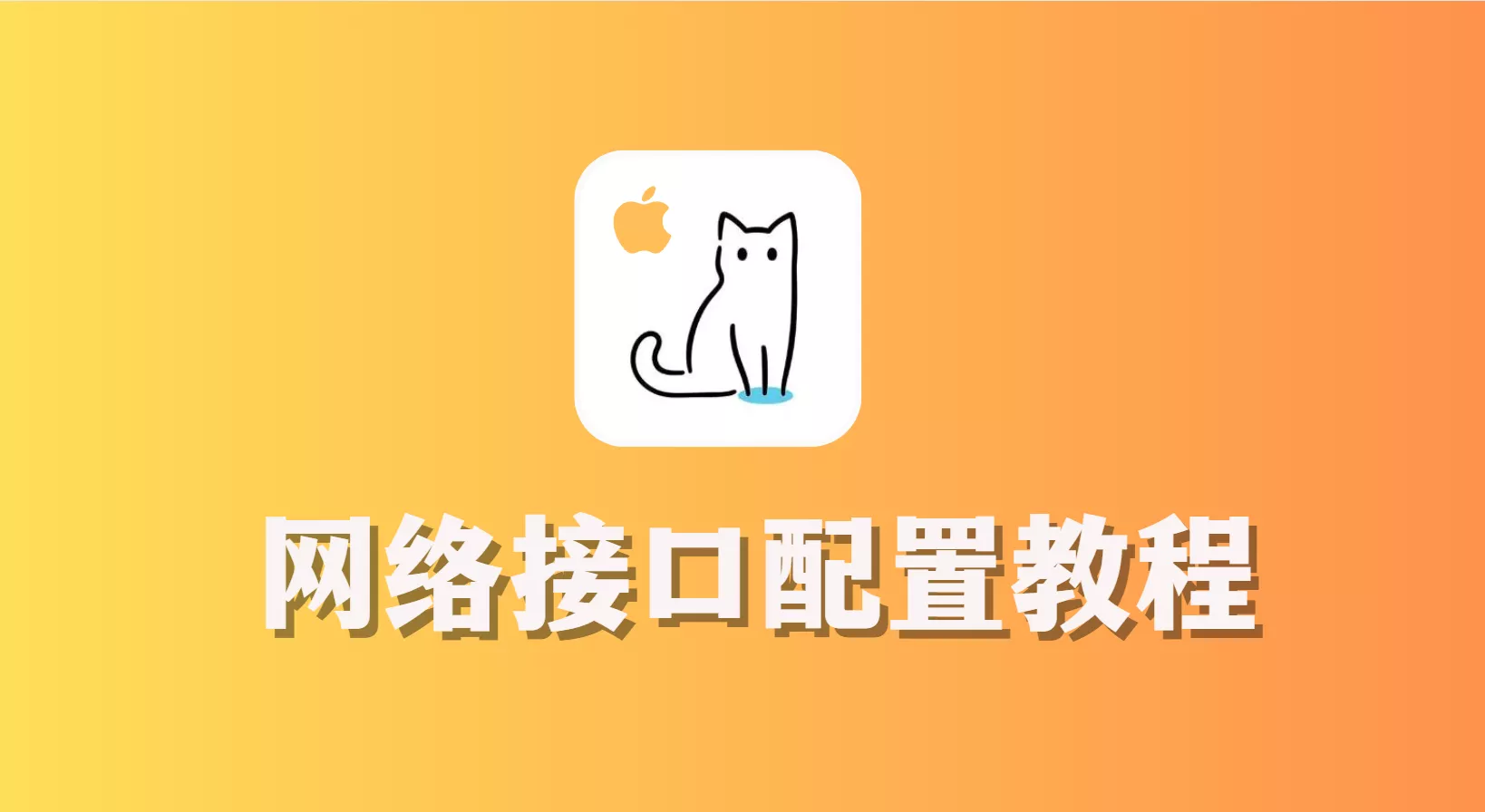
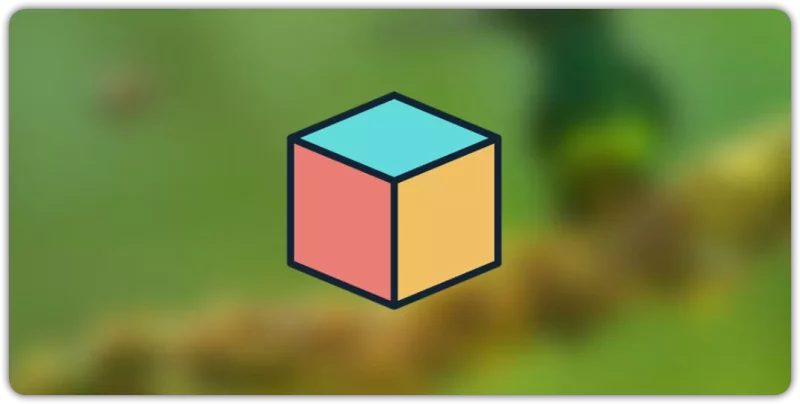
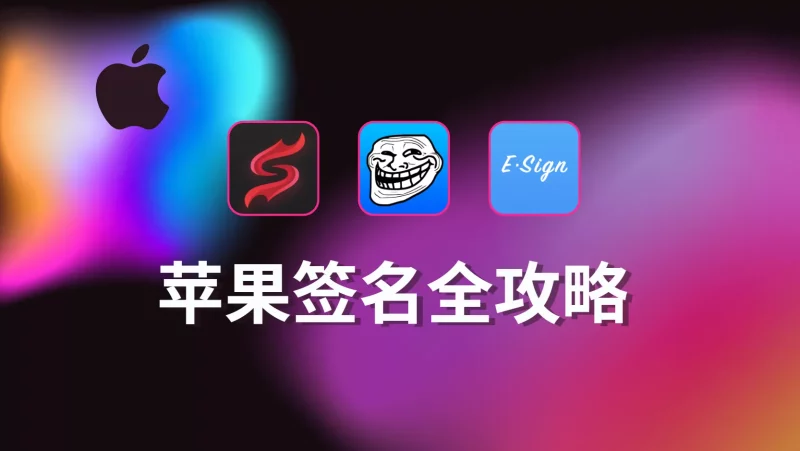

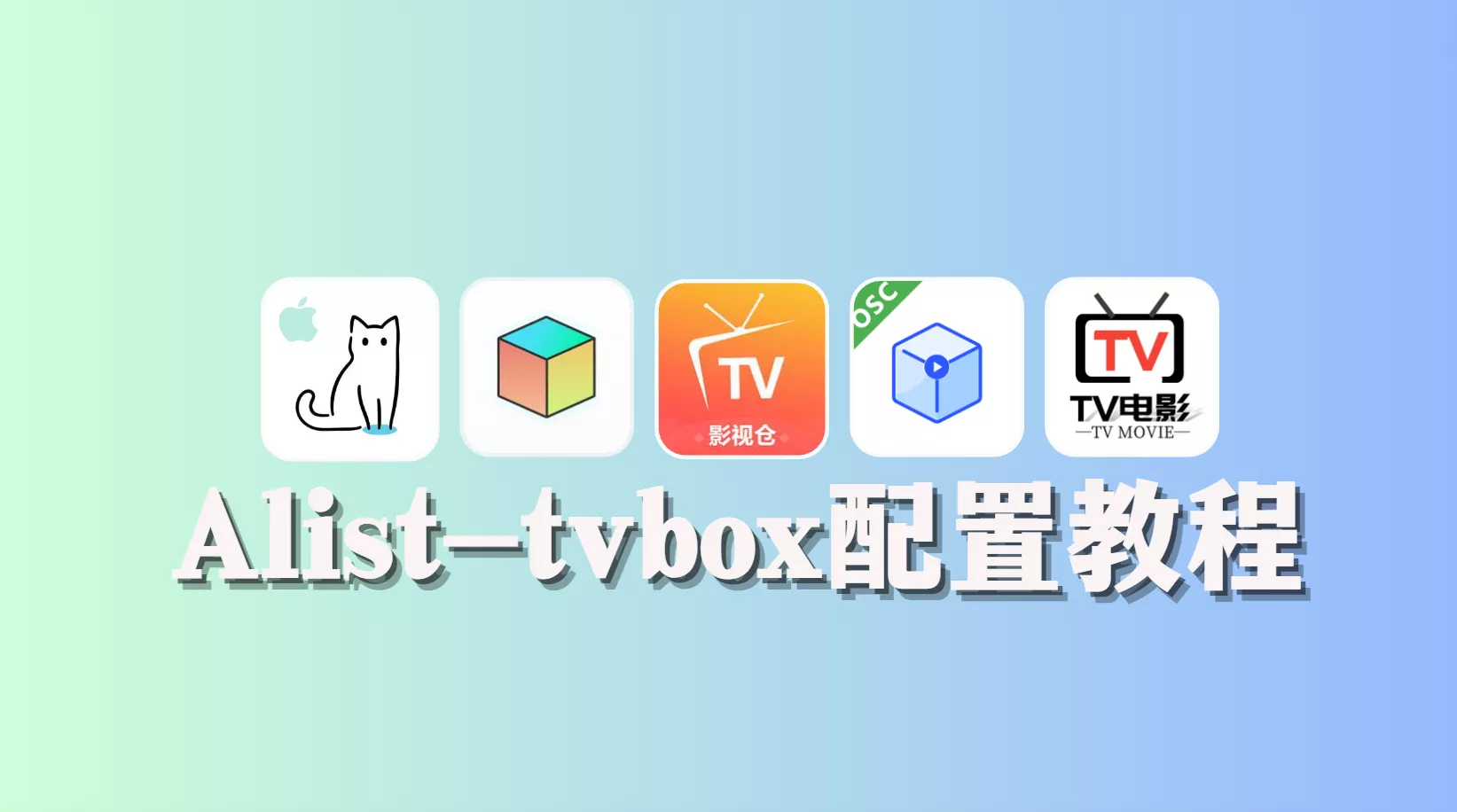
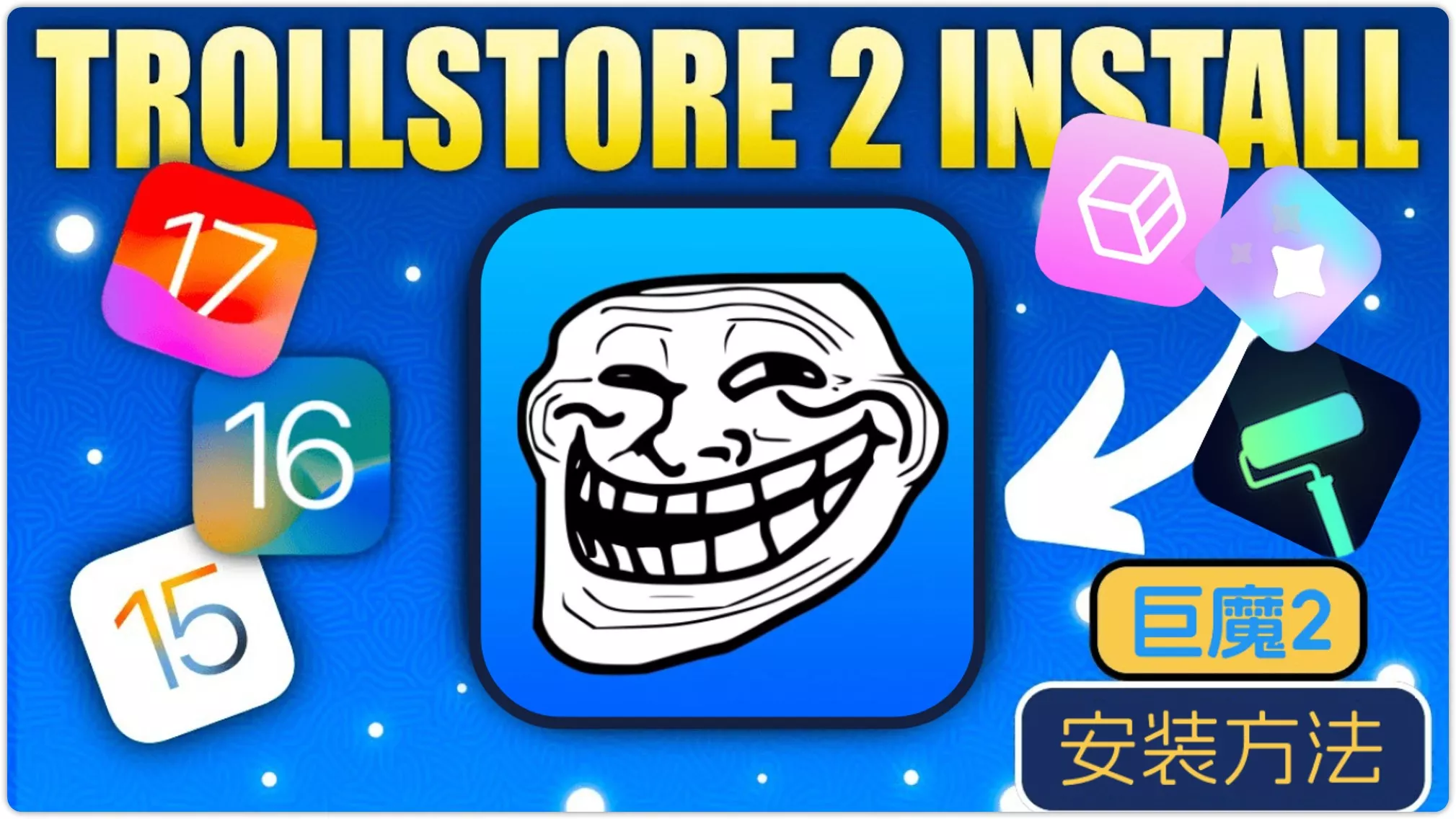
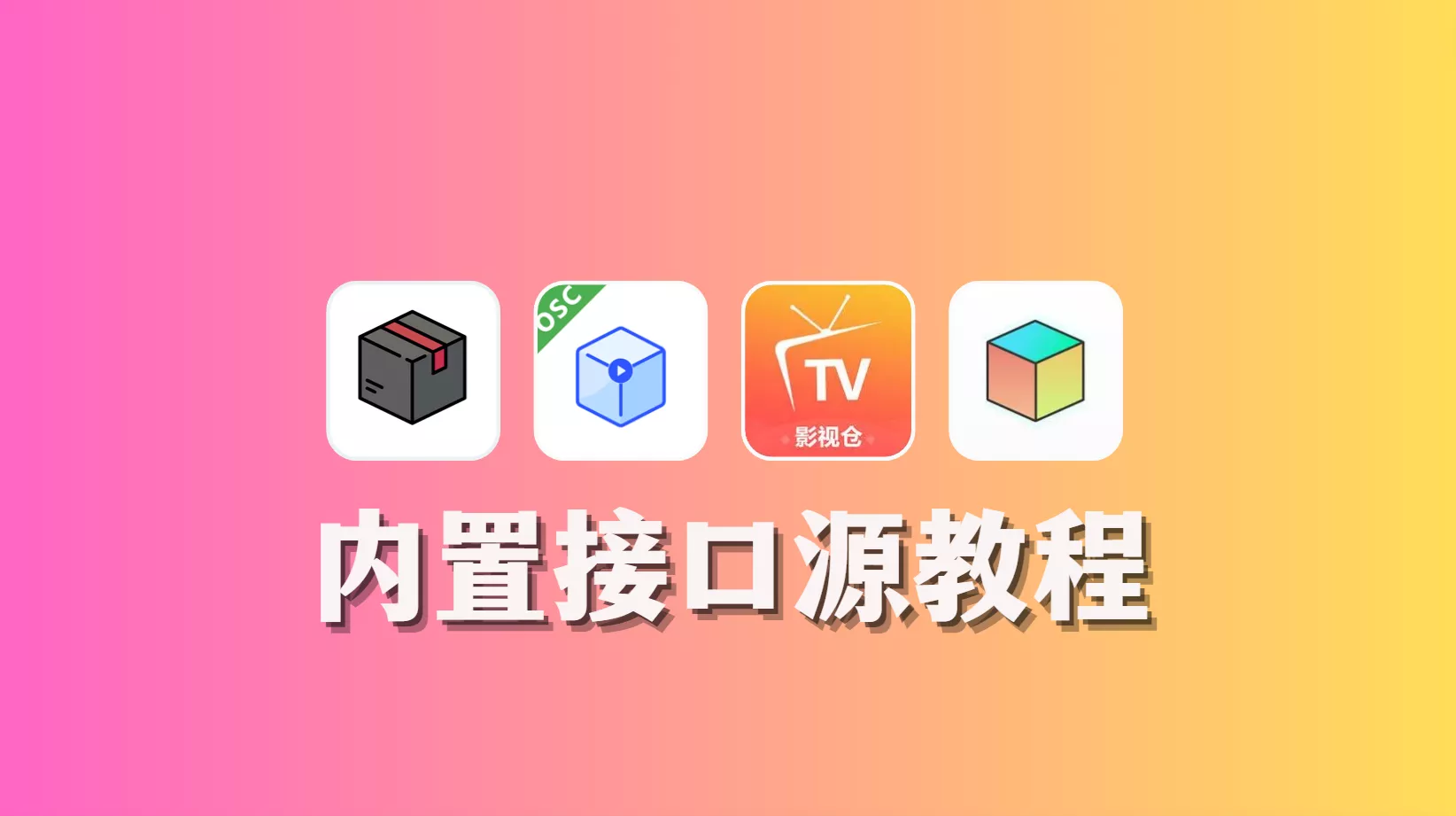

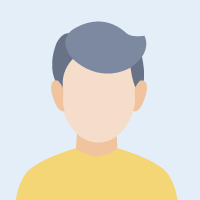




![表情[ciya]-OMii](https://omii.top/wp-content/themes/zibll/img/smilies/ciya.gif)
- 最新
- 最热
只看作者